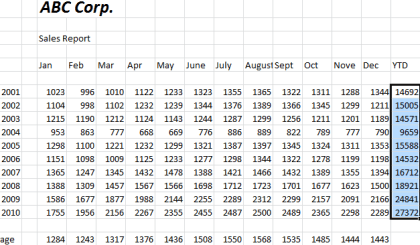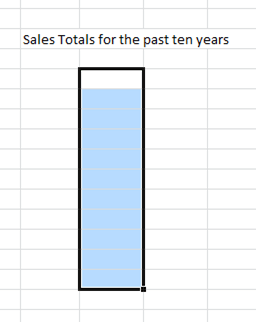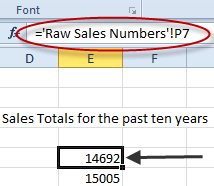Une chose courante à faire dans Excel est d'utiliser une feuille pour collecter des données brutes, telles que les totaux des ventes, puis d'utiliser un autre onglet, ou même un classeur pour créer des sommations ou des rapports; la chose est cependant, ce qui nécessite que vous liez les cellules en premier. Heureusement, c'est beaucoup plus facile que ça en a l'air.
Pour voir comment cela fonctionne, créez d'abord ou ouvrez une feuille contenant des données; Ici, nous allons utiliser la feuille de données ci-dessous:
Mettez en surbrillance et copiez les cellules que vous voulez lier, dans ce cas, le YTDtotaux pour chacune des dix années précédentes. Ensuite, ouvrez une nouvelle feuilleen cliquant sur l'un des onglets en bas du classeur ou en cliquant sur l'icône petit plus.
Ensuite, déplacez-vous vers l'emplacement dans le nouvel onglet où vous souhaitez placer votre lien, et mettre en évidence le même nombre de cellules que vous avez commencé avec le premier onglet. Il convient de noter que dans les nouvelles versions d'Excel, vous pouvez simplement cliquer n'importe où et choisir Coller le lienplutôt que de sélectionner une zone ayant le même nombre de cellules que la sélection d'origine.
Puis faites un clic droit dans la zone en surbrillance, vous devriez voir ce menu contextuel:
Regardez où il est dit Coller les options:il y a six icônes à choisir, elles représentent, de gauche à droite: Coller, Valeurs, Formules, Transposer, Formatage et Coller le lien.
Pour coller les données de votre autre onglet, choisissez Coller le lien.
Remarque: Excel 2010/2013/2016, contrairement aux versions antérieures d'Excel, vous permet de voir ce qui sera collé dans votre feuille lorsque vous passez la souris sur les options.
Pour voir ce qui s'est passé lorsque vous avez collé votre lien, placez-vous dans l'une des cellules copiées et notez ce qui est indiqué dans la zone d'affichage de la cellule:
Dans l'exemple, "Raw Sales Numbers" fait référence au nom de la feuille d'origine, tandis que le point d'exclamation est connu sous le nom de pointeur; dans ce cas, car il pointe vers la cellule à suivre (P7). Ainsi, dans cette feuille, le contenu de la cellule E5 dans le nouvel onglet est celui qui se trouve dans la cellule P7 de l'onglet appelé Chiffres de vente bruts.
Le processus de liaison entre les classeurs est pratiquement identique; l'exception étant, au lieu de coller à une nouvelle feuille, vous coller à la place aux cellules dans une feuille de calcul entière différente.
L'adresse pour les cellules collées ressemblent à ceci:
Dans ce cas, le contenu de la cellule montre d'abord qu'il s'agit d'une feuille Excel externe, puis l'adresse du chemin du fichier, puis le nom de la feuille et enfin le nom de la plage créée automatiquement pour la plage de cellules spécifiée.
Vous pouvez également créer un nombre quelconque de liens vers le même ensemble de cellules que vous s'il vous plaît. Chaque fois que vous mettez à jour les cellules d'origine, les données seront mises à jour dans tous les emplacements où vous avez créé un lien.
Lier entre les onglets ou les classeurs est utile lorsque vous souhaitez stocker des données brutes et en résulte dans un autre. Cela est particulièrement vrai pour les grandes feuilles où il peut devenir difficile de voir de quoi il s'agit; regrouper les résultats sur un nouvel onglet aide à clarifier vos feuilles de calcul et les rend beaucoup plus faciles à lire et à comprendre.